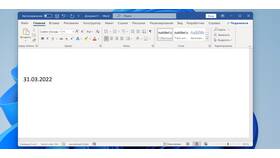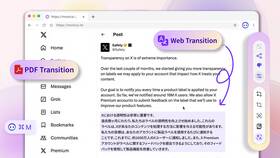| Простая электронная подпись | Изображение подписи или рукописный ввод |
| Цифровая подпись | С использованием сертификата ЭП |
| Онлайн-сервисы | Без установки дополнительного ПО |
- Запустите Adobe Acrobat
- Откройте нужный PDF-файл
- Перейдите в меню "Инструменты"
- Выберите "Заполнить и подписать"
- Нажмите "Подписать" на панели инструментов
- Выберите "Добавить подпись"
- Создайте подпись (ввод, изображение или сенсорный ввод)
- Разместите подпись в нужном месте документа
| Формат сохранения | PDF или PDF/A для юридической значимости |
| Имя файла | Рекомендуется добавлять "_подписано" |
| Требования | Наличие сертификата электронной подписи |
| Процесс | Выбор сертификата при подписании |
| Проверка | Возможность проверки подлинности подписи |
- Foxit Reader - базовые функции подписи
- PDFescape - онлайн-редактор с подписью
- Smallpdf - веб-сервис для подписания
- DocuSign - сервис для юридически значимых подписей
- Загрузите документ на сайт сервиса
- Создайте или загрузите изображение подписи
- Разместите подпись в нужном месте
- Скачайте подписанный документ
| Простая подпись | Для внутреннего документооборота |
| Квалифицированная ЭП | Полная юридическая сила |
- Используйте защищенные каналы для передачи подписанных документов
- Храните копии подписанных файлов
- Проверяйте целостность документа после подписания
- Для важных документов используйте квалифицированную ЭП
Подписание PDF-документов стало стандартной практикой в электронном документообороте. В зависимости от требований к юридической значимости можно выбрать простой вариант с изображением подписи или использовать полноценную электронную подпись. Для важных документов рекомендуется применять сертифицированные средства ЭП и проверенные решения.